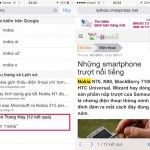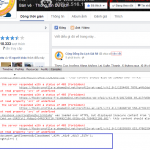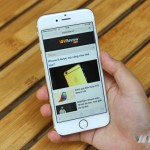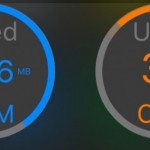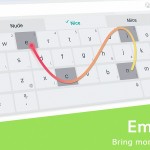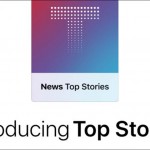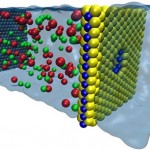Hướng dẫn cách tải video từ YouTube về iPhone và các thiết bị iOS khác mới nhất
Khó chịu duy nhất khi sử dụng ứng dụng này là nó có khá nhiều quảng cáo. Trước lúc có một sự hỗ trợ khác tốt hơn thì tạm thời đây vẫn là cách khá tốt để tải những video yêu thích từ YouTube. Ngoài ra, một lưu ý nhỏ là bạn hãy quan tâm dung dượng gói cước 3G đang dùng nếu không dùng Wifi để tránh tình trạng quá tốn kém, bởi video thì dung lượng thường khá lớn.
Bạn đang dùng điện thoại iPhone hoặc một thiết bị iOS để xem video trên YouTube nhưng không biết làm sao để tải những video ưa thích về máy? Hãy tham khảo cách của mình dưới đây.
Là trang chia sẻ video trực tuyến lớn nhất trên thế giới, YouTube dường như có mọi video bạn cần. Việc tải và lưu video trên YouTube vào điện thoại Android có vẻ dễ dàng hơn trên một thiết bị iOS khá nhiều. Do hạn chế của Google, những ứng dụng hỗ trợ dowloand video trong AppStore như Video Downloader hoặc Free Video Downloader hiện đã không còn làm việc được trên YouTube nữa.
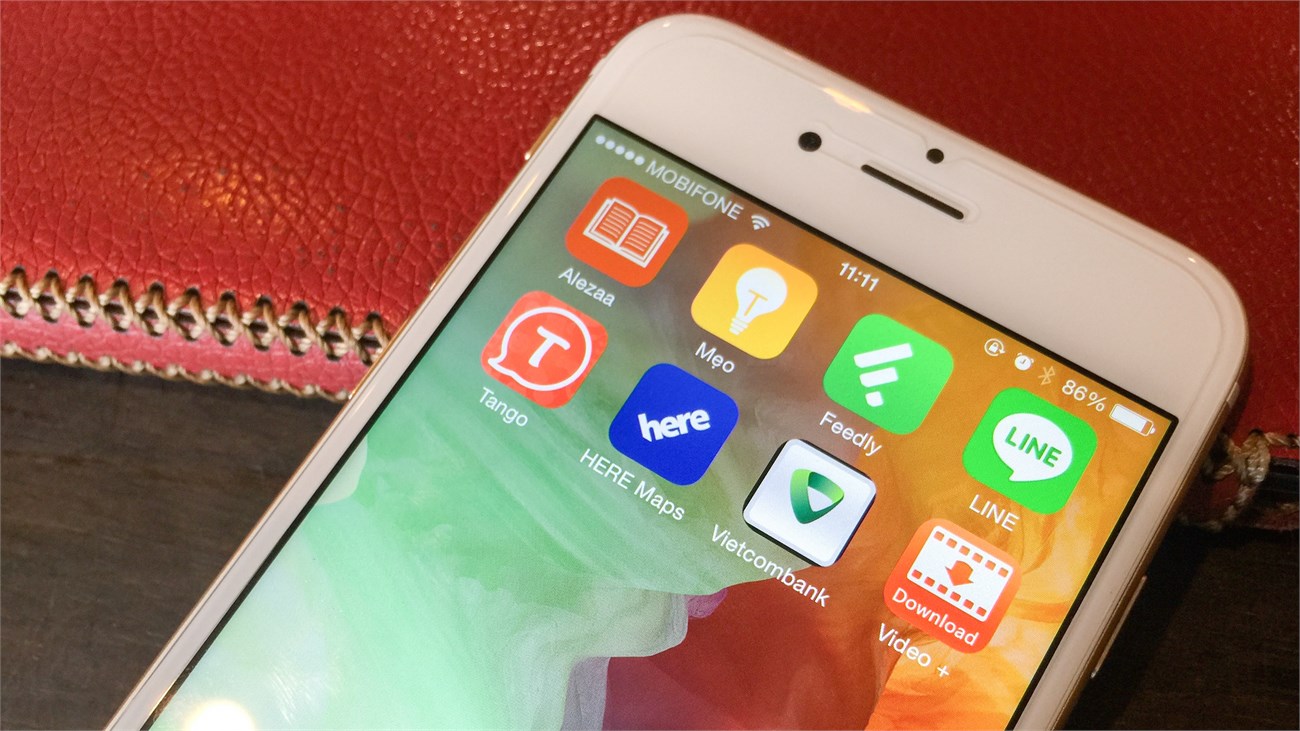
Sau nhiều thử nghiệm trên nhiều ứng dụng hỗ trợ khác nhau để cố tình lưu một video từ YouTube xuống điện thoại iPhone, cuối cùng thì mình cũng thành công, tìm ra được một hỗ trợ để thực hiện khá nhanh, đơn giản và hiệu quả. Video sẽ được tải về và có thể lưu luôn vào thư viện trên iPhone của bạn mà không cần phải thông qua iTunes. Cùng thực hiện nhé:
Bước 1: Vào AppStore tải ứng dụng Video Downloader Browser
Bước 2: Thực hiện tải và lưu video
Mở ứng dụng, tìm kiếm video bạn muốn xem hoặc có thể dán một link video từ trình duyệt vào ứng dụng.
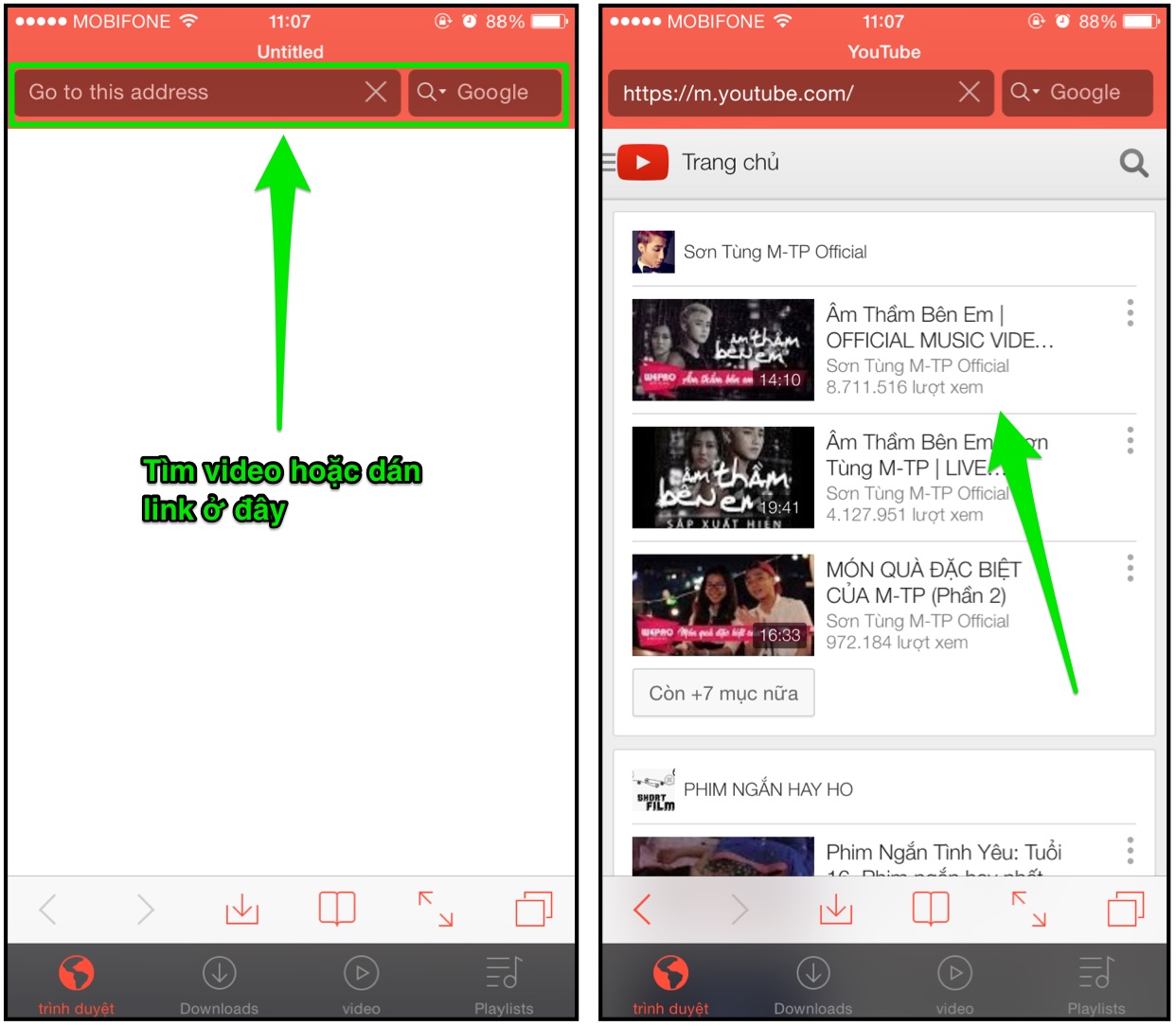
Khi mở xem video, một thông báo sẽ tự động hiện ra cho phép lựa chọn lưu video, huy hiệu màu đỏ cho thấy trạng thái video đang được tải xuống.

Nếu vì một lý do nào đó mà thông báo lựa chọn lưu không hiện ra, bạn có thể nhấn chọn biểu tượng tải xuống để tải.
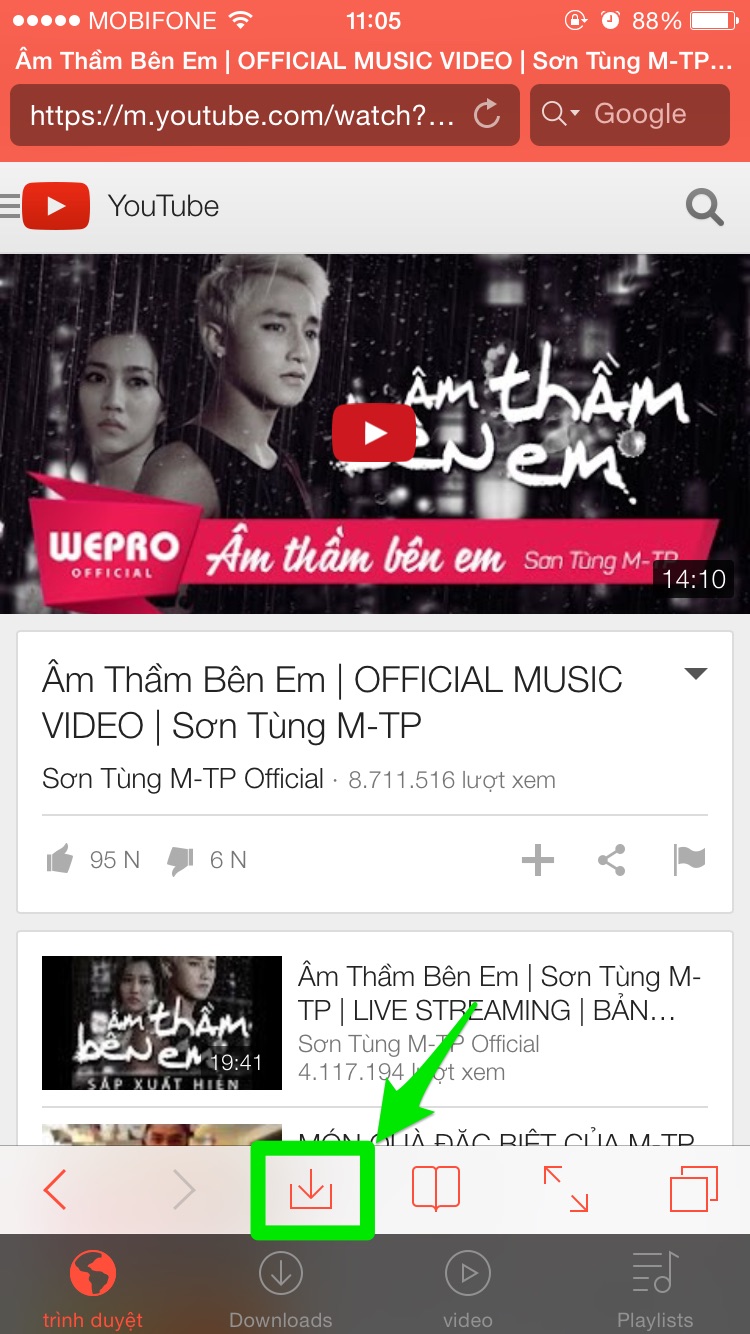
Sau khi đợi video tải xuống xong, vào thẻ video, bạn sẽ thấy video được tải về ở đây, nhấn vào ký hiệu “i” bên phải, chọn “Lưu vào Camera Roll”.
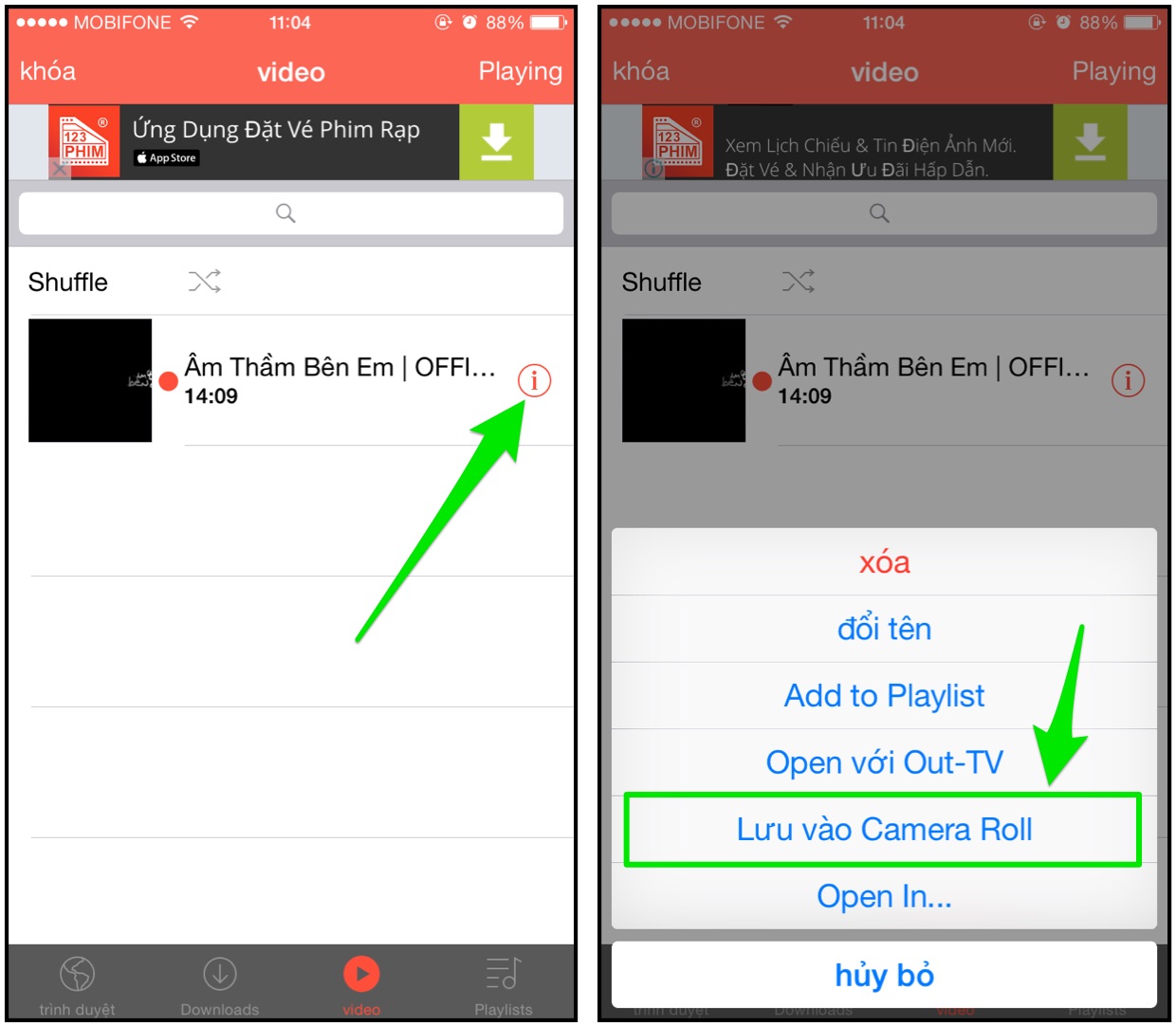
Như vậy bạn đã hoàn tất việc tải, chỉ việc mở bộ sưu tập trên điện thoại iPhone, vào mục video bạn sẽ thấy video vừa tải ở đây.
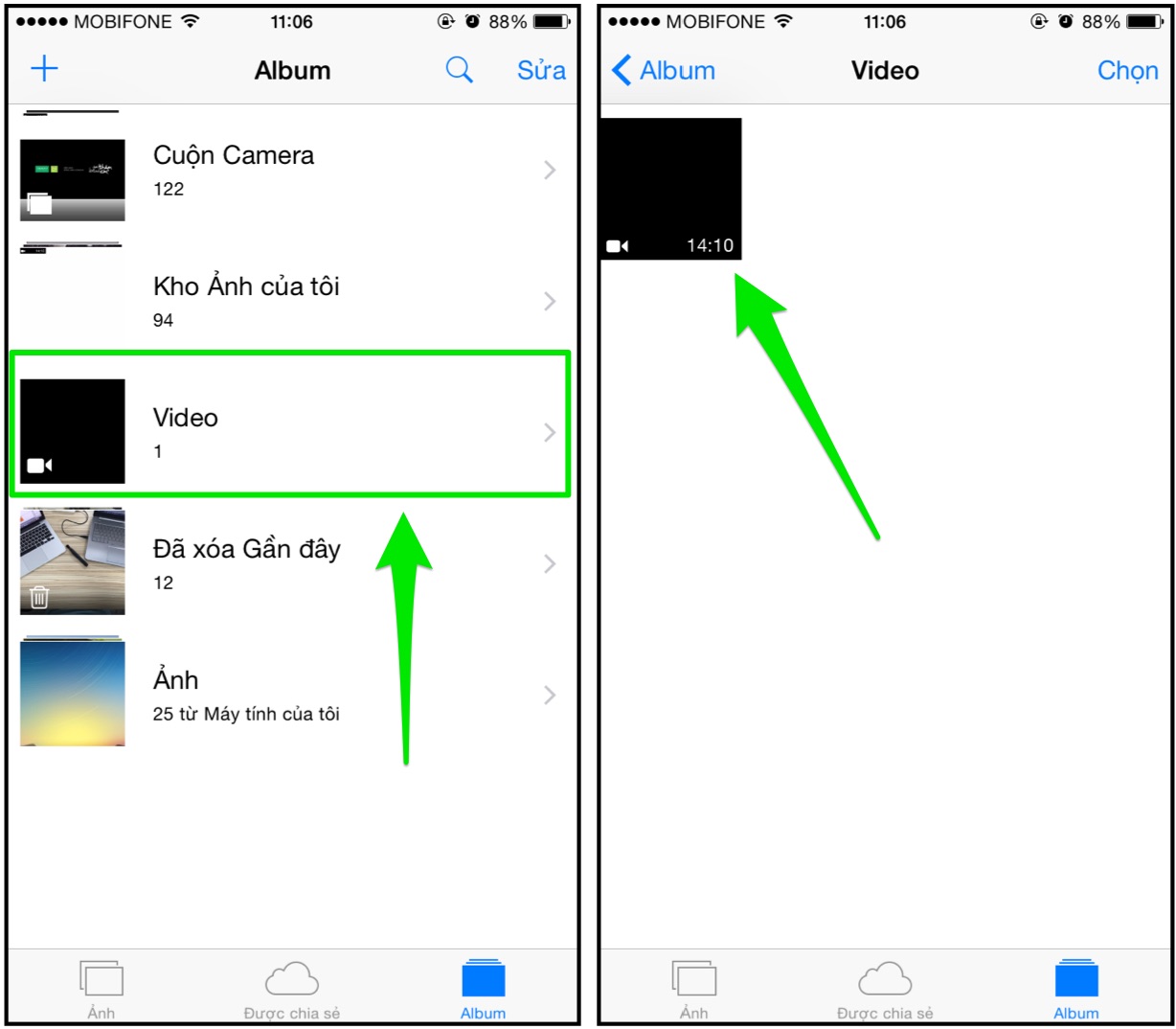
Khó chịu duy nhất khi sử dụng ứng dụng này là nó có khá nhiều quảng cáo. Trước lúc có một sự hỗ trợ khác tốt hơn thì tạm thời đây vẫn là cách khá tốt để tải những video yêu thích từ YouTube. Ngoài ra, một lưu ý nhỏ là bạn hãy quan tâm dung dượng gói cước 3G đang dùng nếu không dùng Wifi để tránh tình trạng quá tốn kém, bởi video thì dung lượng thường khá lớn.
Cùng thử thực hiện và cho mình biết bạn đã thành công chưa nhé, nếu cần hãy chia sẻ vào ô Bình luận dưới đây!